- Mesaj
- 134
- Çözümler
- 5
- Beğeni
- 136
- Puan
- 769
- Ticaret Puanı
- 0
Merhaba, yaklaşık bir hafta önce kendi adıma klasikleşmiş olan Notepad++ uygulamasına alternatifler aramaya başladım. VSCodeyi daha önce duymuştum fakat Visual Studio'nun bir parçası olarak düşündüğüm için hiç ilgilenmemiştim çünkü Notepad++ çok daha hızlıydı ve iş görüyordu. Fakat VSCode uygulamasının sftp bağlantısı yapabildiğini öğrendiğimde direkt indirdim. Çünkü hem monoton uygulamamı değiştirmiş oldum hem de Winscpnin yaptığı görevi bu uygulama yapabiliyordu ki winscp kullanmaktan arayüzü nedeniyle gerçekten hoşlanmıyorum. Lafı daha fazla uzatmadan hemen anlatmak istiyorum, konuyu yanlış yere açtıysam mod arkadaşlar uygun bölüme taşıyabilirler.
Öncelikle

Bu kısıma tıklayıp arama yerine sftp yazıyoruz, daha sonra ;
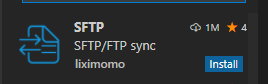
Bu extensionu kuruyoruz. Burada VSCodeyi kapatıp açarsanız iyi olur. Daha sonra uygulamayı açtıktan sonra Ctrl+Shift+P ile komut satırını açıp sftp: config kısmına tıklıyoruz. Eğer çıkmadıysa sftp yazdığınızda çıkar.

Daha sonra sağ aşağıda SFTP sizden bir çalışma alanı(dosyası) istiyor. Burada masaüstüne boş bir klasör açabilirsiniz, Open Folder diyip açtığınız klasörü seçin. Daha sonra tekrar Ctrl+Shift+P ile komut satırını açıp sftp: config kısmına tıklıyoruz.
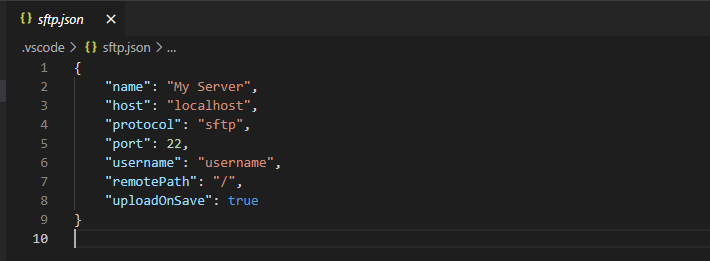
Buradaki bilgileri aynı Winscpden giriş yapar gibi gereken yerleri doldurunuz. Daha sonra dosyayı kaydedip kapatınız. Her şeyi doğru yaptıysanız şu iconun sol menünüze gelmiş olması gerekiyor:

Buraya tıkladıktan sonra sftp:explorer kısmı açılacak, config kısmında name kısmına ne yazdıysanız ona bir kere tıklıyoruz ve şifre kısmı karşımıza geliyor. Şifreyi girip giriş yapabilirsiniz.

Not: Arkadaşım normal bir şekilde giriş yapabildi fakat ben giriş yapmaya çalıştığımda "All configured authentication methods failed" hatasıyla karşılaşıyordum. Bu sorunun çözümü SFTP: Config dosyasına "interactiveAuth": true, yazıp kaydetmektir. Daha sonra tekrar root şifrenizi isteyecek ve giriş sağlanacaktır.
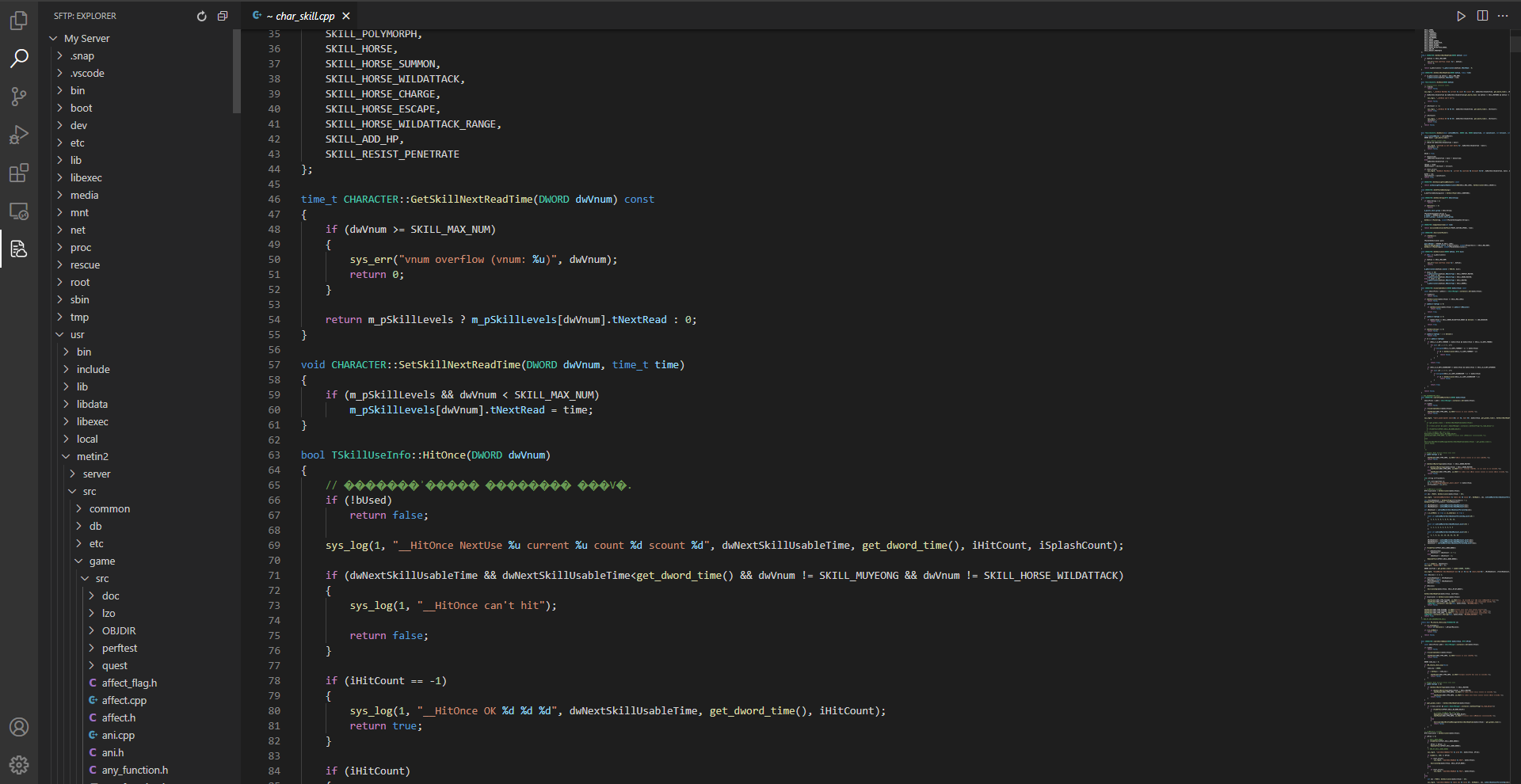
Son olarak bir not daha düşüp konuyu bitirmek istiyorum eğer yazıyı değiştirirken "Cannot edit in read-only editor" hatası alırsanız kod kısmında herhangi bir yere sağ tıklayıp "Edit in local" tıklarsanız sorun olmayacaktır. Fakat bunu her dosyayı açtığımda tekrarlamam gerekiyor yani bunun çözümünü bilen birisi varsa yorumlarda belirtirse sevinirim, ben o kadar fazla bunu dert etmediğim için çözümünü tam olarak araştırmadım. Anlatımım bu kadar iyi forumlar dilerim.
Öncelikle
Linkleri görebilmek için
giriş yap veya kayıt ol.
uygulamasını indiriyoruz. İndirip programının kurulumunu yaptıktan sonra ;Bu kısıma tıklayıp arama yerine sftp yazıyoruz, daha sonra ;
Bu extensionu kuruyoruz. Burada VSCodeyi kapatıp açarsanız iyi olur. Daha sonra uygulamayı açtıktan sonra Ctrl+Shift+P ile komut satırını açıp sftp: config kısmına tıklıyoruz. Eğer çıkmadıysa sftp yazdığınızda çıkar.
Daha sonra sağ aşağıda SFTP sizden bir çalışma alanı(dosyası) istiyor. Burada masaüstüne boş bir klasör açabilirsiniz, Open Folder diyip açtığınız klasörü seçin. Daha sonra tekrar Ctrl+Shift+P ile komut satırını açıp sftp: config kısmına tıklıyoruz.
Buradaki bilgileri aynı Winscpden giriş yapar gibi gereken yerleri doldurunuz. Daha sonra dosyayı kaydedip kapatınız. Her şeyi doğru yaptıysanız şu iconun sol menünüze gelmiş olması gerekiyor:
Buraya tıkladıktan sonra sftp:explorer kısmı açılacak, config kısmında name kısmına ne yazdıysanız ona bir kere tıklıyoruz ve şifre kısmı karşımıza geliyor. Şifreyi girip giriş yapabilirsiniz.
Not: Arkadaşım normal bir şekilde giriş yapabildi fakat ben giriş yapmaya çalıştığımda "All configured authentication methods failed" hatasıyla karşılaşıyordum. Bu sorunun çözümü SFTP: Config dosyasına "interactiveAuth": true, yazıp kaydetmektir. Daha sonra tekrar root şifrenizi isteyecek ve giriş sağlanacaktır.
Son olarak bir not daha düşüp konuyu bitirmek istiyorum eğer yazıyı değiştirirken "Cannot edit in read-only editor" hatası alırsanız kod kısmında herhangi bir yere sağ tıklayıp "Edit in local" tıklarsanız sorun olmayacaktır. Fakat bunu her dosyayı açtığımda tekrarlamam gerekiyor yani bunun çözümünü bilen birisi varsa yorumlarda belirtirse sevinirim, ben o kadar fazla bunu dert etmediğim için çözümünü tam olarak araştırmadım. Anlatımım bu kadar iyi forumlar dilerim.
